Någon gång tidigare lärde vi oss den enkla tekniken att ändra tidsgränsen för Spara AutoRecover-information i Word. AutoRecover-funktionen, som du vet, är praktiskt när det finns någon form av oplanerade störningar som krasch eller systemhängning. Som standard sparar AutoRecover Office-filer var tionde minut och hjälper dig att återställa spara versioner av den. Vad händer om du inte har den här funktionen aktiverad och fortfarande vill återställa osparade versioner av Word 2013-filer. Oroa dig inte, läs den här artikeln och lär dig hur du återställer den nyligen sparade Office Word 2013-filversionen.
Återställ osparat Word-dokument
Öppna Word 2013 och utför följande steg.
Klicka på Arkiv-menyn och välj 'Info-alternativ från den vänstra rutan.
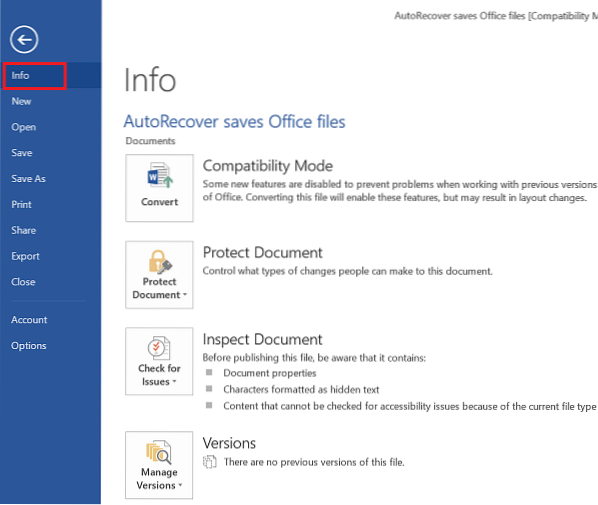
Klicka sedan på 'Hantera versioner' i den högra rutan och välj 'Återställ osparade dokument'(Word 2013).
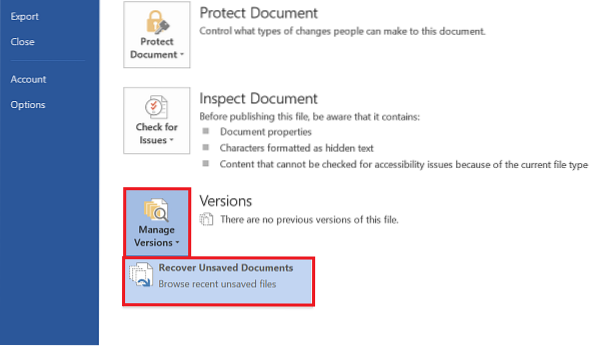
Med alternativet kan du bläddra till de osparade filerna. När du får en lista med alternativ väljer du .asd-fil för den Office-fil du vill återställa och tryck på knappen Öppna i det nedre högra hörnet på datorskärmen.
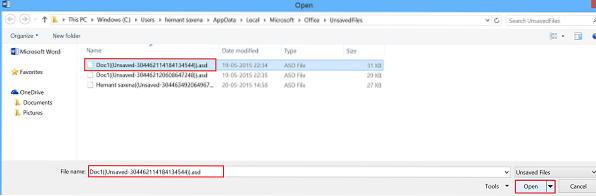
Klicka på 'Spara som', namnge och spara filen på önskad plats.

När du är klar klickar du på Visa och redigera dokument (Word 2013) för att återgå till normalt läge.
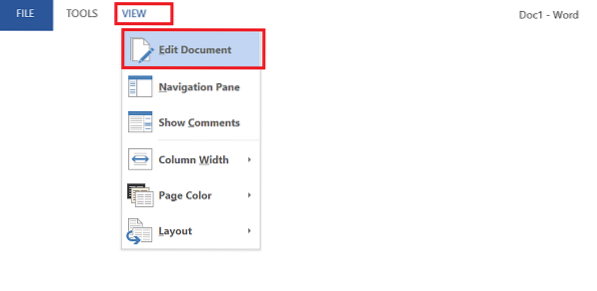
Du kan nu gå vidare, om det behövs.
Om du vill aktivera 'AutoRecover' för Word 2013-filer, följ dessa steg.
Välj 'Arkiv'> Alternativ> Spara alternativ från vänster ruta> kontrollera följande två alternativ
- Spara information om automatisk återhämtning var X: e minut
- Behåll den senast sparade versionen om jag stänger utan att spara
Klicka sedan på Avancerat igen från den vänstra rutan och i den högra rutan under Spara, kryssa i rutan Tillåt bakgrundssparar. Klicka på OK.
Det är allt!
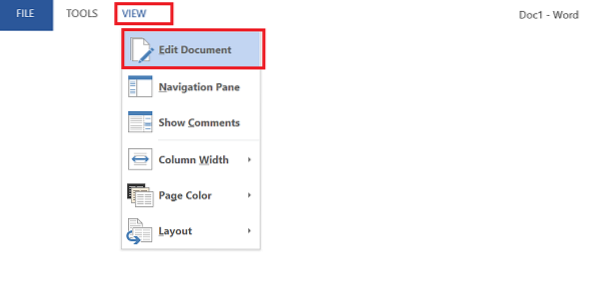
 Phenquestions
Phenquestions


